时间:2023-06-13 10:16:25 作者:吴鑫 来源:系统之家 1. 扫描二维码随时看资讯 2. 请使用手机浏览器访问: https://m.xitongzhijia.net/xtjc/20220813/248039.html 手机查看 评论 反馈
Win11无法调节电脑亮度怎么办?有用户在使用电脑的时候,发现自己电脑屏幕的亮度比较低,想要去将电脑屏幕的亮度进行调整。但是在系统设置中,却无法找到系统亮度调节的功能,那么这个情况要怎么去进行解决呢?一起来看看以下的操作方法教学吧。
解决方法
方法一:
1、右键底部开始菜单打开“设置”。
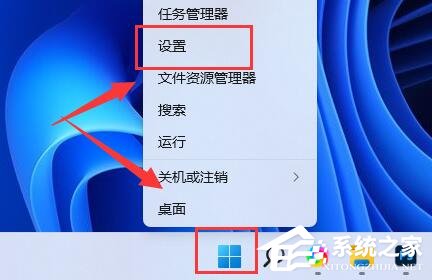
2、在左上角搜索“电源”,选择“显示所有结果”。
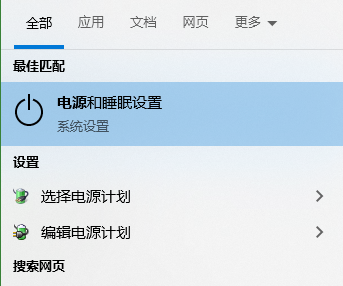
3、打开右边列表最下面的“编辑电源计划”。
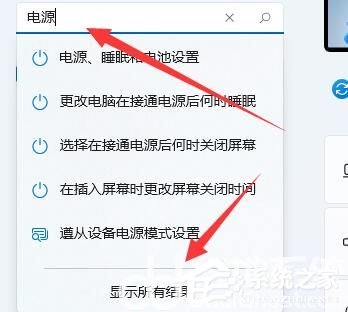
4、点开“更改高级电源设置”。

5、在显示选项下,将“启用自适应亮度”选项“关闭”就可以了。
方法二:
1、同时按下键盘“Win+R”打开运行。
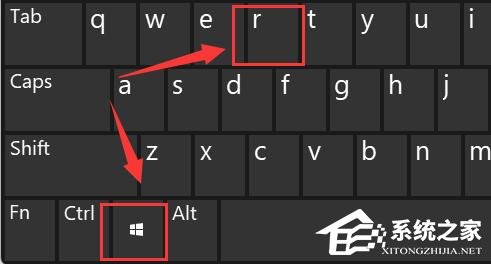
2、在其中输入“regedit”回车确定打开注册表。
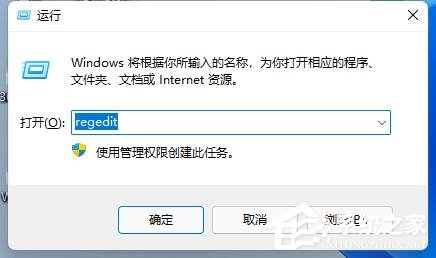
3、将“计算机\HKEY_LOCAL_MACHINE\SYSTEM\ControlSet001\Control\Class\{4d36e968-e325-11ce-bfc1-08002be10318}”复制进上方路径。
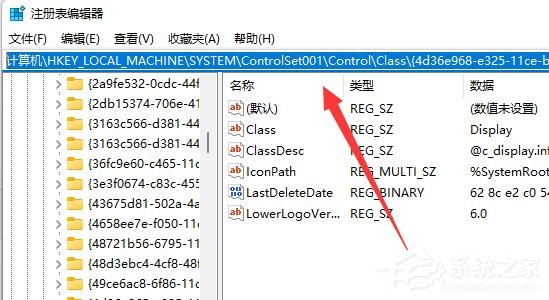
4、点击左边的“0000”文件夹,双击打开“FeatureTestControl”。

5、将数值数据更改为“ffff”,点击“确定”,再重启电脑即可正常调节亮度。
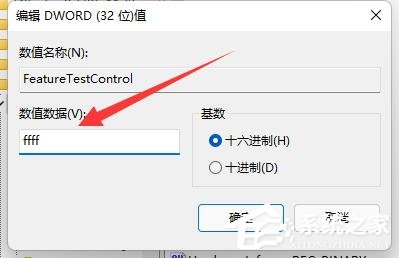
6、除了可以使用系统调节亮度外,我们也可以使用显示器自带的亮度调节功能哦。
以上就是系统之家小编为你带来的关于“Win11无法调节电脑亮度怎么办?”的解决方法了,希望可以解决你的问题,感谢您的阅读,更多精彩内容请关注系统之家官网。
发表评论
共0条
评论就这些咯,让大家也知道你的独特见解
立即评论以上留言仅代表用户个人观点,不代表系统之家立场